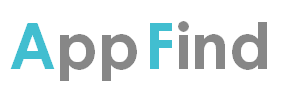Yahooメールは、無料で利用できるウェブメールサービスの一つです。シンプルながらも、多機能で使いやすいインターフェースが魅力です。

Yahooメールはメールの送受信だけでなく便利な機能がたくさんあります。Yahooメールの機能を使いこなすことでより仕事の効率化を図れるでしょう。
セキュリティ機能
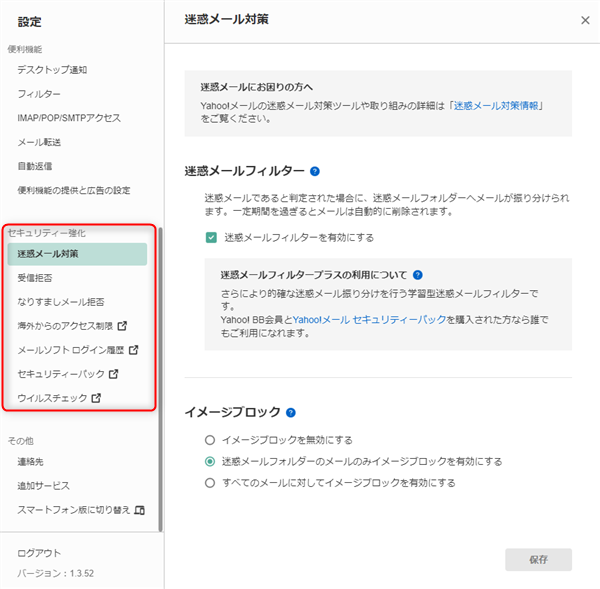
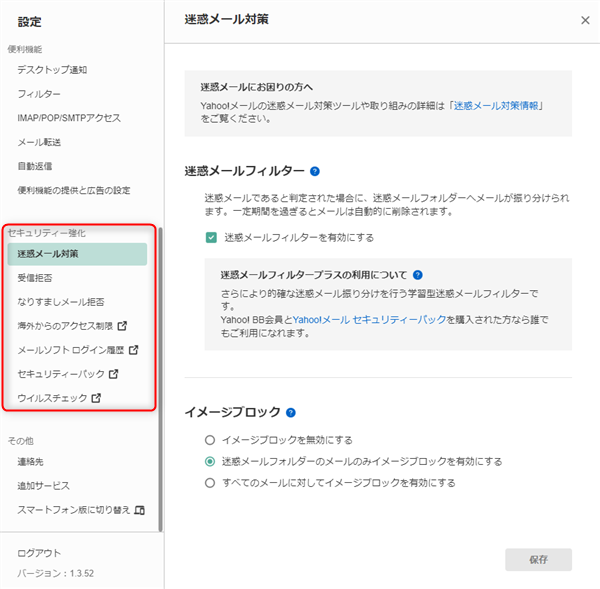
Yahooメールは、セキュリティ面でも優れた機能を提供しています。例えば、SSL暗号化により、メールの送受信が安全に行われます。また、迷惑メール対策機能やウイルススキャン機能が搭載されており、安心して利用することができます。
活用方法
セキュリティ機能を活用するために、以下のような方法があります。
- パスワードの設定: 強力なパスワードを設定し、定期的に更新することで、不正アクセスを防ぐことができます。パスワードは、長さが十分であり、英数字や記号を組み合わせたものが望ましいです。
- 二段階認証: 二段階認証を有効にすることで、パスワードだけでなく、携帯電話などの別のデバイスでの認証も必要となり、セキュリティが向上します。
- 暗号化: メールの送受信時に暗号化を行うことで、第三者によるデータの傍受や改ざんを防止できます。TLS(Transport Layer Security)やS/MIME(Secure/Multipurpose Internet Mail Extensions)などの暗号化技術が利用されています。
- スパムやフィッシング対策: メールサービスには、スパムやフィッシングメールを自動的に検出し、フィルタリングする機能があります。これにより、不審なメールから身を守ることができます。
- 添付ファイルのスキャン: ウイルスやマルウェアが添付されたメールを受信する際に、メールサービスが自動的に添付ファイルをスキャンし、セキュリティリスクがある場合は警告を表示します。



スパムやフィッシングメールからの被害を最小限に抑えることができます。
メールの整理・管理機能
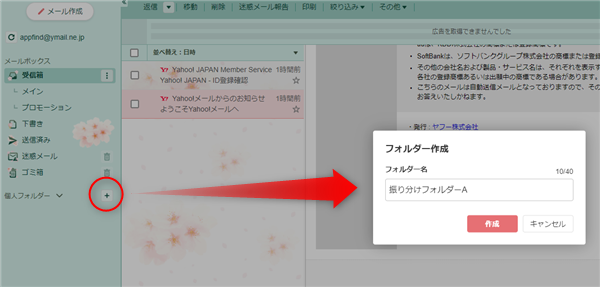
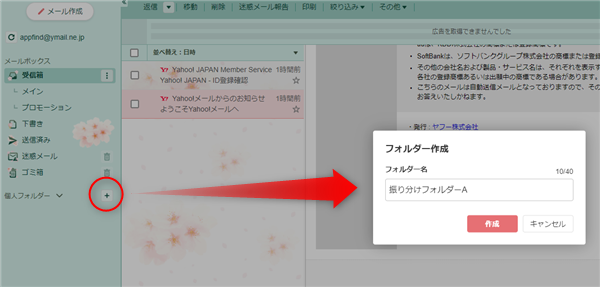
Yahooメールは、メールの整理や管理を容易に行える機能が充実しています。例えば、フィルター機能を使って、メールを自動的に振り分けることができます。また、スター機能やフォルダ機能を利用して、重要なメールを見つけやすく整理することができます。
活用方法
メールの整理・管理機能を活用するために、以下のような方法があります。
- フォルダ: メールをカテゴリ別に整理するために、フォルダやラベルを使用します。メールを対応するフォルダに移動させることで、後で簡単にメールを見つけることができます。
- フィルタリング: 自動的に特定の条件に基づいたアクションを実行するために、フィルタリング機能を使用します。例えば、特定の送信者からのメールを自動的に特定のフォルダに移動させることができます。
- スター付けやフラグ: 重要なメールにスターを付けたり、フラグを立てることで、後で簡単に参照できるようになります。これにより、重要なメールを見逃さないようにできます。
- アーカイブ: 古いメールや不要なメールをアーカイブすることで、受信トレイを整理し、新しいメールにスムーズにアクセスできるようになります。アーカイブされたメールは、検索機能を使って後で簡単に見つけることができます。



重要なメールを見逃さないようにすることができ、作業の生産性が向上します。
検索機能
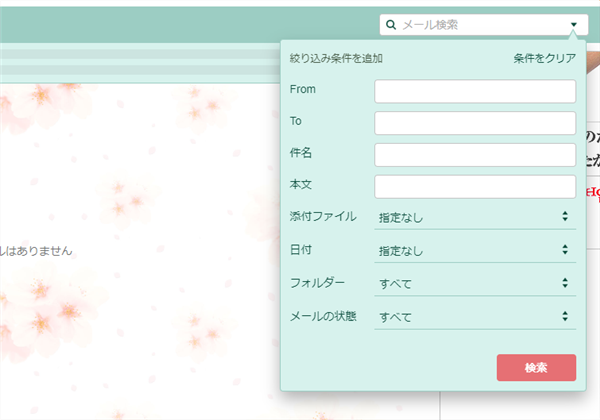
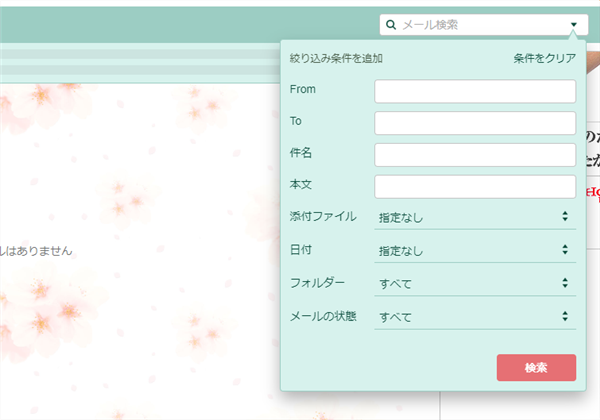
Yahooメールの検索機能は、メールの本文や件名、送信者、受信者など、様々な条件で検索できます。また、日付や添付ファイルの有無など、詳細な検索条件も設定できます。これにより、目的のメールを素早く見つけることができます。
活用方法
検索機能を活用するために、以下のような方法があります。
- キーワードやフレーズを入力して、関連するメールを検索する。
- 送信者や受信者の名前やメールアドレスを指定して、特定の相手とのメールのやり取りを検索する。
- 日付範囲を指定して、特定の期間内に送受信されたメールを検索する。
- 添付ファイルが含まれているメールや、特定のラベルが付けられたメールを検索する。



複数の条件を組み合わせて検索することで、さらに精度の高い検索が可能になります。
予定表(カレンダー)機能
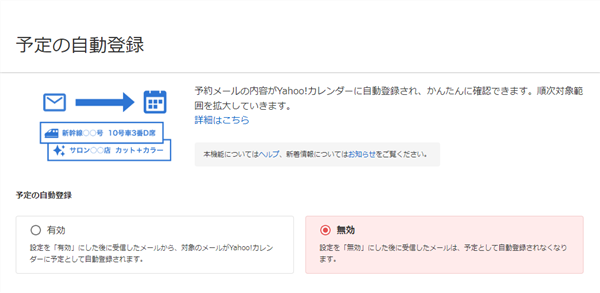
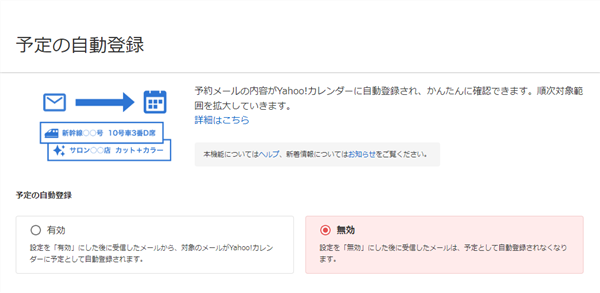
Yahooメールには、予定表(カレンダー)機能が統合されており、スケジュール管理が容易になります。カレンダー上で予定を追加、編集、削除することができ、またリマインダー機能を利用することで、重要な予定を忘れることがありません。
活用方法
予定表(カレンダー)機能を活用するために、以下のような方法があります。
- 予定やイベントをカレンダーに登録し、管理する。
- カレンダー機能を使用して、他のユーザーとのイベントや会議のスケジューリングを行う。
- リマインダーや通知機能を設定し、予定の開始時間前にアラートを受け取る。
- カレンダーを共有し、チームや家族とスケジュールを共有する。



他のユーザーとのイベントや会議の調整もスムーズに行え、効率的なコミュニケーションが可能になります。
自動返信機能
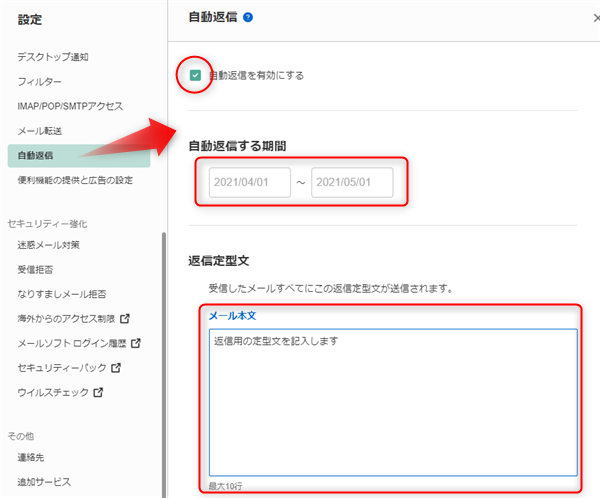
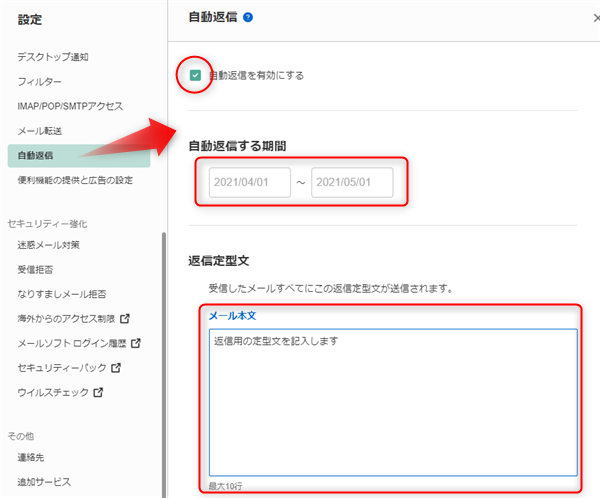
Yahooメールでは、自動返信機能を設定することができます。これにより、例えば休暇中や忙しい時期に、自動的に相手にメッセージを返信することができます。自動返信メッセージはカスタマイズ可能で、期間や対象のメールアドレスも指定できます。
活用方法
自動返信機能を活用するために、以下のような方法があります。
- 休暇中や忙しい時期に、自動返信メッセージを設定する
- 自動返信メッセージをカスタマイズし、相手に適切な情報を伝える
- 期間や対象のメールアドレスを指定し、自動返信を適切に行う



自動返信機能を利用することで、休暇中や忙しい時期でも、相手に適切な対応を示すことができます。
署名機能


Yahooメールには、署名機能があります。これにより、メールの最後に自動的に名前や連絡先などの情報が追加されます。署名は複数作成・保存できるため、プライベート用とビジネス用など、異なるシーンで活用することができます。
活用方法
署名機能を活用するために、以下のような方法があります。
- 署名を作成し、メールの最後に自動的に追加する
- シーンに応じて、複数の署名を作成・保存する
- 署名に連絡先や役職などの情報を含め、相手に適切な情報を提供する



署名機能を利用することで、メールのやり取りがスムーズになり、相手に対してプロフェッショナルな印象を与えることができます。
メールフィルター
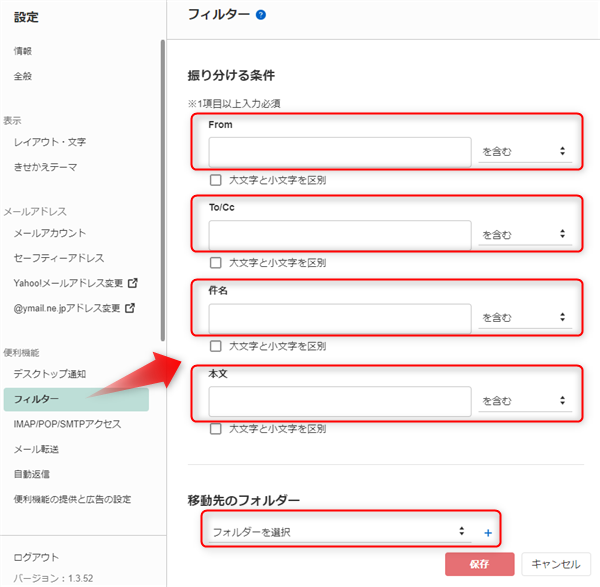
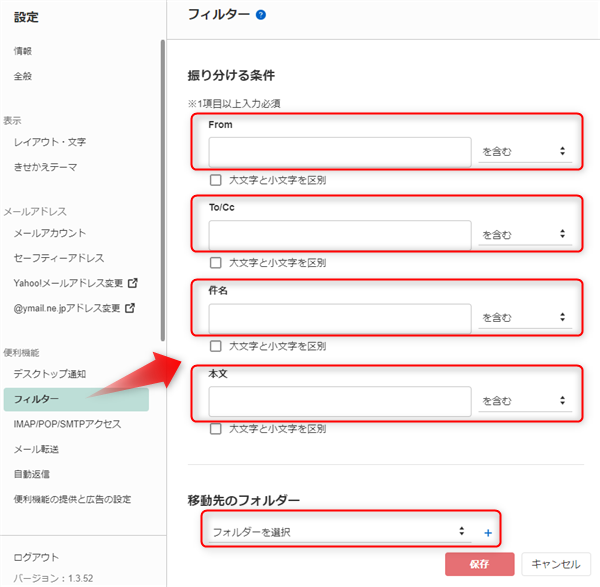
メールフィルターは、受信メールを自動的に整理・分類するための機能です。特定の条件に基づいてメールを処理し、受信トレイの整理を助けます。
メールフィルターの活用方法
メールフィルターを利用するために、以下のような方法があります。
- 送信者によるフィルタリング: 特定の送信者からのメールを自動的にフォルダに移動させることができます。例えば、友人や家族、仕事関係のメールをそれぞれ別のフォルダに自動分類することができます。
- 件名や本文に含まれるキーワードによるフィルタリング: メールの件名や本文に特定のキーワードが含まれている場合、そのメールを自動的に指定したフォルダに移動させることができます。
- 添付ファイルの有無によるフィルタリング: 添付ファイルがあるメールを自動的に別のフォルダに移動させることができます。これにより、添付ファイルがあるメールを簡単に見つけることができます。
- スパムやフィッシングメールのフィルタリング: メールサービスには、スパムやフィッシングメールを自動的に検出し、フィルタリングする機能があります。これにより、不審なメールから身を守ることができます。



フィルタリング機能を利用することで、メールの整理が簡単になり、情報の検索や管理が効率化されます。また、重要なメールを見逃さないようにすることができ、作業の生産性が向上します。